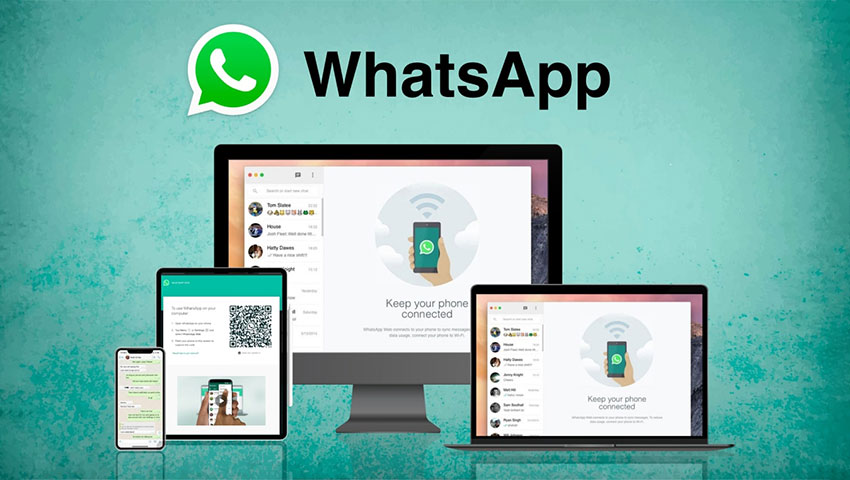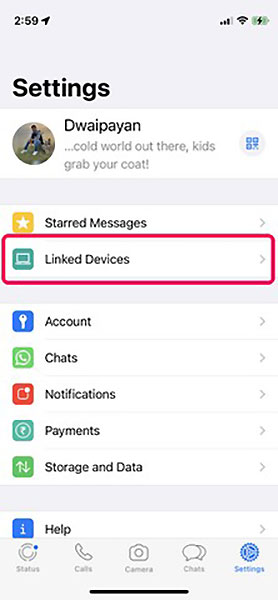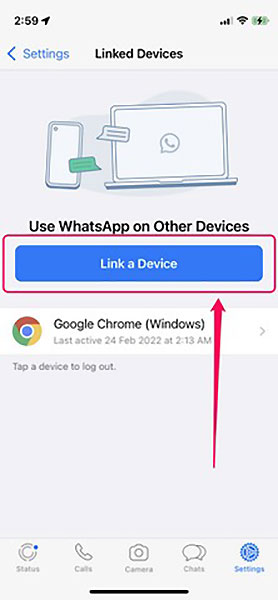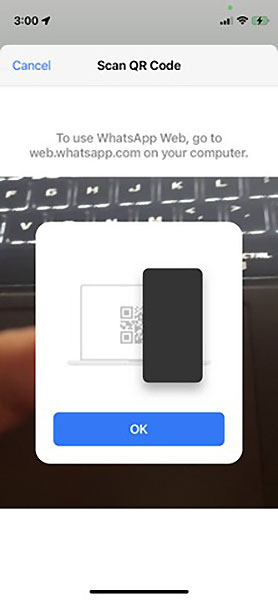پس از انجام یک سری تستهای بتا، واتساپ بالاخره قابلیت چند دستگاهی مورد انتظار خود را از نسخه بتا خارج کرد و این ویژگی اکنون برای همه کاربران در دسترس قرار دارد. از امروز، همه کاربران واتساپ میتوانند از این برنامه پیامرسان در حداکثر چهار دستگاه مختلف به طور مستقل استفاده کنند. در ادامه با ما در دیجی رو همراه باشید تا شما را با جزئیات بیشتر در این خصوص و نحوه اضافه کردن دستگاهها آشنا کنیم.
امکان اجرای واتساپ در دستگاههای مختلف مهیا شد
قابلیت چند دستگاهی واتساپ برای مدتی طولانی در حالت بتا قرار داشت، اما اکنون برای تمامی کاربران اندروید و آیاواس در دسترس میباشد. این بدان معناست که میتوانید از واتساپ در حداکثر چهار دستگاه مختلف استفاده کنید بدون اینکه نیاز باشد دستگاه اصلیتان همیشه به اینترنت متصل باشد.
کاربران پیامرسان محبوب واتساپ به سادگی میتوانند دستگاههای دیگر خود (اعم از تبلت، لپ تاپ یا کامپیوتر دسکتاپ) را با استفاده از دستگاه اصلی به حساب خود پیوند داده و سپس به صورت مستقل از آن استفاده کنند.
چگونه از واتساپ در دستگاههای دیگر استفاده کنیم؟
اگر علاقهمند هستید از این قابلیت جدید واتساپ استفاده کرده و در دستگاههای دیگری به جز گوشی هوشمند نیز به حسابتان دسترسی داشته باشید، اولین کاری که باید بکنید، دریافت جدیدترین نسخه اپلیکیشن واتساپ بر روی گوشی است که میتوانید این کار را با مراجعه به فروشگاه گوگل پلی یا اپ استور اپل انجام دهید. پس از انجام بهروزرسانی برنامه، مراحل زیر را دنبال کنید تا یک دستگاه جدید را به حساب واتساپ خود پیوند داده و از این پس بتوانید به صورت مستقل بر روی آن دستگاه نیز از این پیامرسان استفاده کنید. قابل ذکر است که مراحل زیر بر روی گوشی آیفون انجام شدهاند اما در نسخه اندروید نیز روش کار مشابه است.
1- ابتدا به بخش تنظیمات واتساپ بروید (در گوشیهای آیفون از نواری که پایین صفحه قرار دارد بر روی آیکون چرخدنده لمس کنید و در گوشیهای اندروید هم از طریق منوی سه نقطه در گوشه بالای سمت راست صفحه اقدام کنید). بعد از ورود به صفحه تنظیمات باید گزینه Linked Devices (دستگاههای مرتبط) را انتخاب کنید.
2- برای اضافه کردن یک دستگاه جدید باید بر روی دکمه Link a Device لمس کنید تا فرایند کار آغاز شود.
نکته: قبل از اینکه دستگاه جدید را اضافه کنید، اطمینان حاصل کنید که واتساپ وب یا برنامه دسکتاپ واتساپ بر روی آن دستگاه اجرا شده است.
3- واتساپ ممکن است از شما رمز عبور گوشیتان را بپرسد که برای احراز هویت باید آن را وارد کنید. در ادامه نیز یک برنامه اسکن کد QR باز خواهد شد.
4- دوربین گوشی را به سمت کد QR ارائه شده روی دستگاهی که قصد لینک کردن آن را دارید، بگیرید تا فرایند شناسایی دستگاه به صورت خودکار انجام شود.
خوب، کار تمام شد و اکنون میتوانید دستگاهی را که پیوند دادهاید در صفحه Linked Devices (دستگاههای مرتبط) مشاهده کنید. همانطور که قبلاً هم گفتیم، شما در اضافه کردن دستگاههای جدید محدودیت دارید و حداکثر میتوانید چهار دستگاه را به حساب واتساپ خود پیوند بدهید. البته، هر زمان که مایل بودید میتوانید با مراجعه به صفحه Linked Devices از هر کدام از دستگاهها خارج شده و یک دستگاه دیگر را به جای آن لینک کنید.
ماهها طول کشید تا واتساپ این ویژگی را به شکل کامل و نهایی ارائه کرده و پشتیبانی از پلتفرمهایی غیر از موبایل را توسعه دهد. حال که این ویژگی در دسترس قرار گرفته، نظر شما در مورد آن چیست؟ آیا به آن چیزی که میخواستید رسیدهاید یا به نظرتان مشکلات و کاستیهایی دارد؟ نظرات خود را از طریق بخش کامنتها با ما در میان بگذارید.